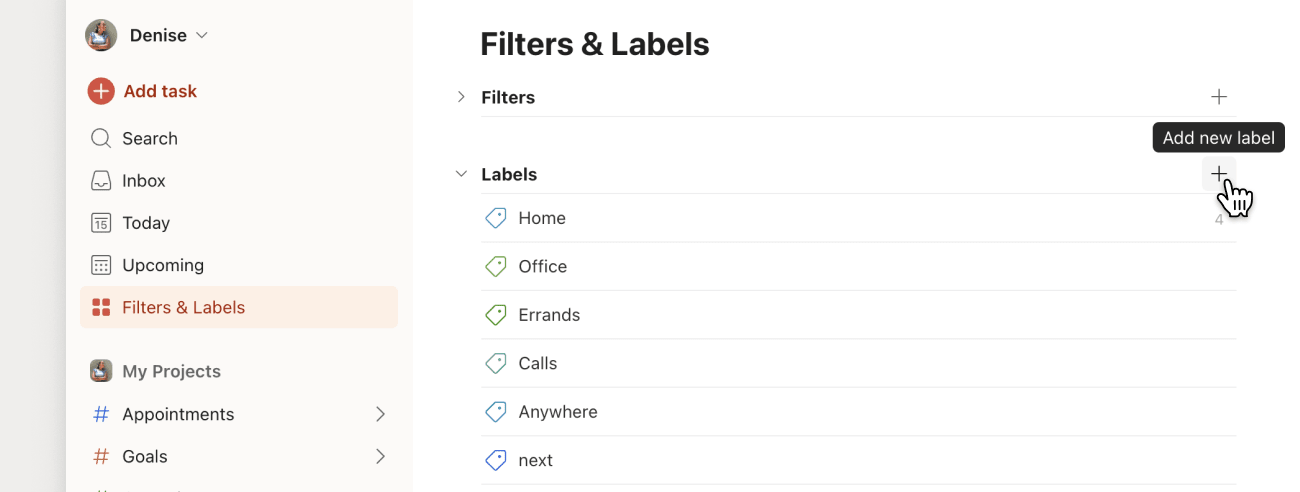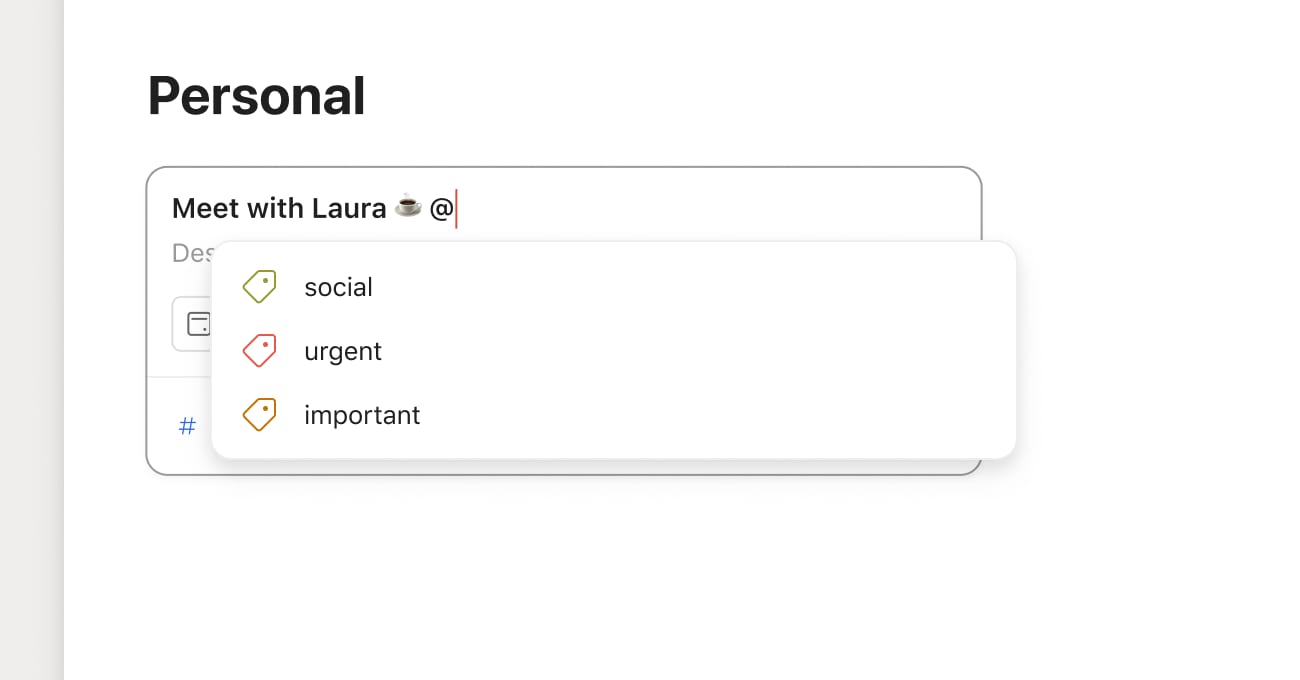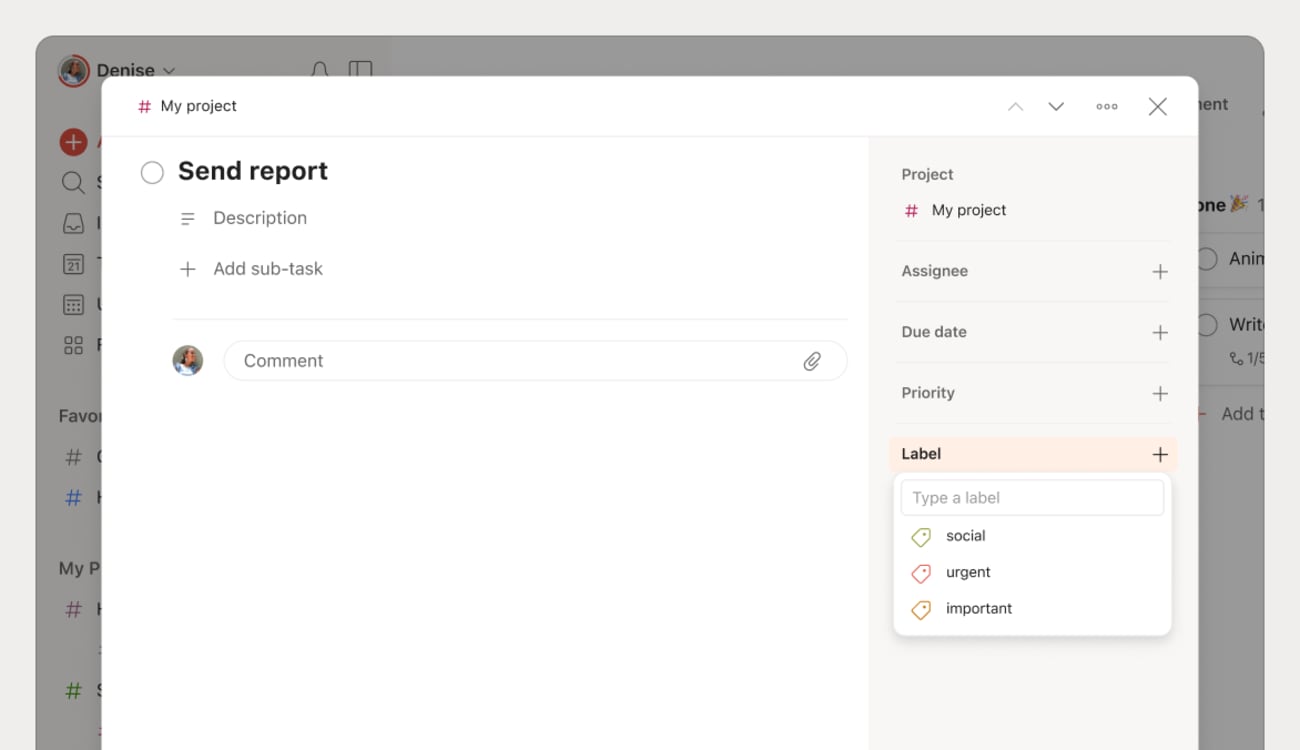Tunnisteet auttavat sinua säästämään aikaa ryhmittelemällä samanlaisia tehtäviä yhteen. Todoistissa voit lisätä niin monta tunnistetta kuin tarvitset ja sitten hakea luettelon tehtävistä millä tahansa näistä tunnisteista sekunneissa.
Lisää tunniste
- Klikkaa sivupalkin kohtaa Suodattimet ja tunnisteet. Jos et näe tätä näkymää, mukauta sivupalkkia näyttämään se.
- Klikkaa lisäyskuvaketta Tunnisteet-kohdan vieressä.
- Kirjoita tunnisteen nimi ja valitse väri. Jos käytät tätä tunnistetta usein, lisää se suosikiksi.
- Vahvista klikkaamalla Lisää.
Tunnisteen lisääminen uuteen tehtävään
- Luo uusi tehtävä klikkaamalla Lisää tehtävä.
- Klikkaa Tunnisteet-painiketta tai kirjoita
@tehtävän nimikenttään. Jos Tunnisteet-painikeei näy, mukauta Pikalisäystä ja lisää se tehtävätoiminnoksi. - Valitse haluamasi tunnisteet valikosta. Jos tunniste ei ole olemassa, kirjoita tunnisteen nimi ja klikkaa Luo luodaksesi sen.
- Vahvista klikkaamalla Lisää tehtävä.
Tunnisteen lisääminen olemassa olevaan tehtävään
- Klikkaa tehtävää avataksesi tehtävänäkymän.
- Klikkaa Tunnisteet tehtävänäkymän oikealla puolella.
- Valitse tunniste tai kirjoita nimi Kirjoita tunniste -kenttään. Jos tunniste ei ole olemassa, kirjoita koko tunnisteen nimi ja klikkaa Luo luodaksesi sen.
Löydät juuri luomasi tunnisteen Tunnisteet-luettelosta.
Pikavinkki
Voit lisätä erikoismerkkejä, kuten @ , " ( ) | & tai !, kun nimeät tunnisteita.
Tunnisteen muokkaaminen
Tunnisteet voivat muuttua työnkulkusi mukana. Näin voit muuttaa tunnisteen nimeä tai väriä:
- Klikkaa sivupalkissa Suodattimet ja tunnisteet.
- Klikkaa Tunnisteet-osiossa tunnistetta.
- Klikk kolmen pisteen kuvaketta tunnisteen oikealla puolella.
- Valitse Muokkaa tunnistetta.
- Kirjoita uusi tarran nimi tai klikkaa Tunnisteen väri -valikkoa valitaksesi eri värin.
- Vahvista klikkaamalla Tallenna.
Käytännöllisiä tunnisteida kokeiltavaksi
Et ole varma, mistä aloittaisit? Tässä on muutamia esimerkkejä inspiroimaan sinua:
| Luokka | Tunniste |
|---|---|
| Aika tehtävän suorittamiseen |
|
|
Aika töiden aloittamiseen |
|
| Työn tyyppi |
|
| Edistyminen |
|
| Projektin tyyppi |
|
| Työpaikka |
|
Jaetun tunnisteen muuttaminen henkilökohtaiseksi tunnisteeksi
Todoistissa voit luoda ja lisätä tehtäviin kahdentyyppisiä tunnisteita:
- Henkilökohtaiset tunnisteet ovat niitä, jotka olet luonut itse. Näitä tunnisteita on eri väreissä, ja ne pysyvät luettelossa, ellet poista niitä.
- Jaetut tunnisteet ovat niitä, jotka yhteiskäyttäjät ovat lisänneet jaetuissa projekteissa, ja ne lisätään jaettuun luetteloosi, jos henkilökohtaisessa tunnisteluettelossasi ei ole täsmällistä vastaavaa. Jaetut tunnisteet näkyvät vain harmaana, ja ne pysyvät jaettujen tunnisteiden luettelossa vain, jos on aktiivisia tehtäviä tällä tunnisteella.
Dermot · Asiakaskokemusasiantuntija
Jokainen jaetun projektin jäsen voi nimetä uudelleen tai poistaa jaetun tunnisteen. Muutokset koskevat kaikkia aktiivisia tehtäviä, joihin on liitetty tämä tunniste.
Jos huomaat käyttäväsi tunnistetta usein jaetuissa projekteissasi, tässä on ohje, miten siitä voi tehdä henkilökohtaisen tunnisteen:
- Klikkaa sivupalkissa Suodattimet ja tunnisteet.
- Etsi Jaetut tunnisteet -kohdasta tunniste, jonka haluat lisätä.
- Klikkaa tunnisteen vieressä olevaa kolmen pisteen kuvaketta.
- Valitse Siirrä henkilökohtaisiin tunnisteisiin.
Tunnisteen poistaminen
Voit törmätä tunnisteeseen, joka ei enää palvele tarkoitustaan. Ei hätää, voit yksinkertaisesti poistaa sen, jotta tunnisteluettelosi on selkeä:
- Klikkaa sivupalkissa Suodattimet ja tunnisteet.
- Etsi tunniste, jonka haluat poistaa.
- Klikkaa tunnisteen vieressä olevaa kolmen pisteen kuvaketta.
- Valitse Poista tunniste. Vahvista napsauttamalla uudelleen Poista.
Huomautus
Jos poistat henkilökohtaisen tai jaetun tunnisteen, ne näkyvät edelleen suoritetuissa tehtävissä. Aina kun merkitset tehtävän suorittamattomaksi, jossa on poistettu tunniste, luodaan uusi tunniste ja lisätään takaisin tunnisteluetteloosi. Tällä tunnisteella on nimi, joka sillä oli tehtävän valmistuttua.
Aloittaminen
Aloita tehtäviesi järjestäminen henkilökohtaisilla tai jaetuilla tunnisteilla Todoistissa! Jos sinulla on ongelmia tunnisteiden lisäämisessä tai hallinnassa, ota meihin yhteyttä. Olivia, Rikke, Marco tai joku muu tiimijäsenistämme auttaa sinua mielellään.